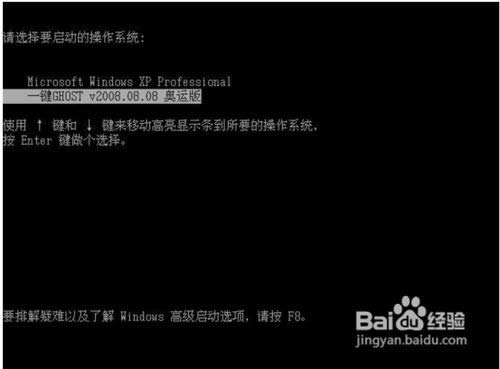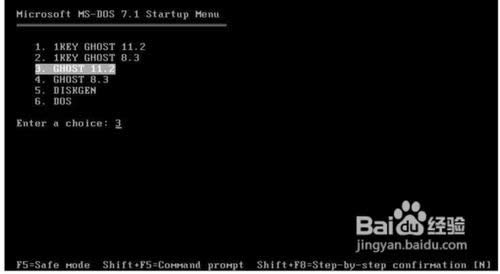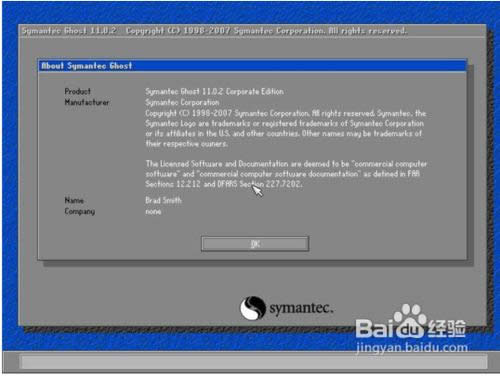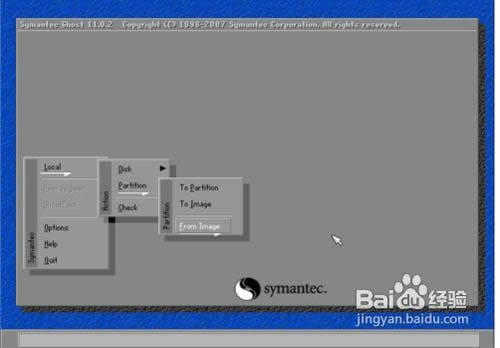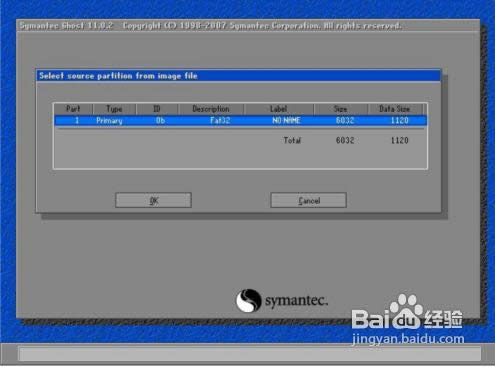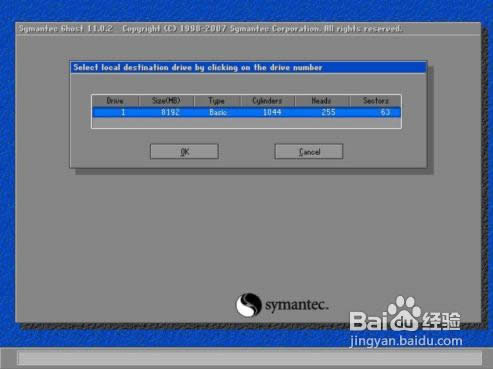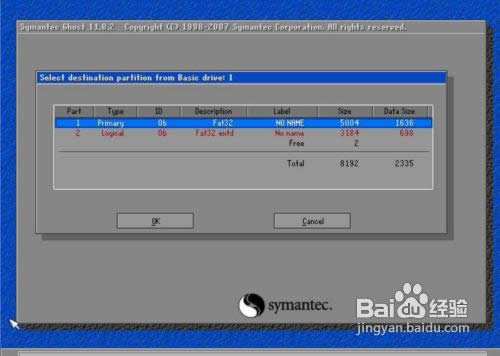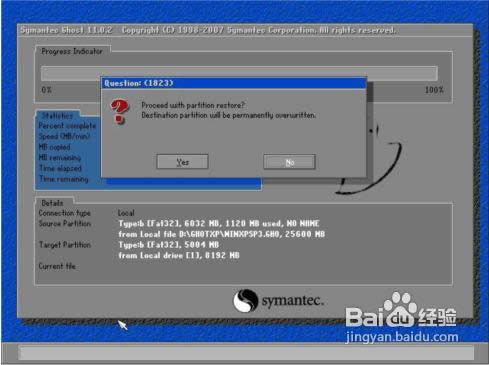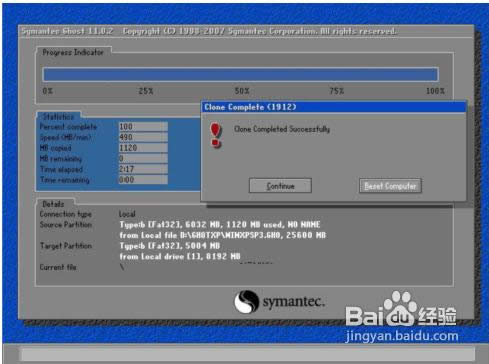重裝系統(安裝系統)步驟xp圖文教程(圖解)
發布時間:2021-05-07 文章來源:xp下載站 瀏覽:
|
系統軟件是指控制和協調計算機及外部設備,支持應用軟件開發和運行的系統,是無需用戶干預的各種程序的集合,主要功能是調度,監控和維護計算機系統;負責管理計算機系統中各種獨立的硬件,使得它們可以協調工作。系統軟件使得計算機使用者和其他軟件將計算機當作一個整體而不需要顧及到底層每個硬件是如何工作的。 雖然現在的xp升級win7教程系統的用戶群體很強大,但是xp系統的用戶也不占少數,有很多的電腦小白最近來找小編關于重裝系統步驟xp教程那個系統的安裝方法最好用,小編用了那么多的系統后發現小魚一鍵重裝大師是一種非常不錯的系統,下面小編就給大家介紹關于小魚一鍵重裝系統步驟xp教程吧。 安裝好一鍵win7安裝GHOST工具后,請重啟電腦,就會在啟動的過程中出現如下圖的選項,請用上下鍵操作將光標移到一鍵GHOST上面,按下回車鍵。
重裝系統步驟xp教程圖1 如下圖,出現下面的畫面后,用上下鏈將光標移到3號位,回車就開始啟動GHOST11.2了。
重裝系統步驟xp教程圖2 如下圖,已啟動了GHOST系統用鼠標按OK鍵進入下一步或ALT+O也可。
重裝系統步驟xp教程圖3 如下圖用鏈盤上下左右鍵操作Local--- Parrtitino---From Image 光標停在From Image 這個上面的時候按下回車鍵。啟動GHOST的還原功能。
重裝系統步驟xp教程圖4
重裝系統步驟xp教程圖5 如下圖,點OK
重裝系統步驟xp教程圖6 如下圖,點OK
重裝系統步驟xp教程圖7 如下圖,請選中要安裝的系統盤,看SIZE這一項,通過硬盤大小可以看出你要裝在哪個盤。
重裝系統步驟xp教程圖8 如下圖,點YES開始還原。
重裝系統步驟xp教程圖9 如下圖,還原完畢后會出現如下的對話窗。點Reset Computer 重啟計算機。
重裝系統步驟xp教程圖10 關于重裝系統步驟xp教程到這里就全部結束了,大家對小魚的重裝教程都有了解了吧啊,感謝大家的觀看,好了,如果想了解更多的資訊敬請關注小魚官網吧,現在大家都是非常喜歡用重裝的方法來重裝系統,所以這篇文章是非常實用的哦。 系統軟件一般是在計算機系統購買時隨機攜帶的,也可以根據需要另行安裝。 |